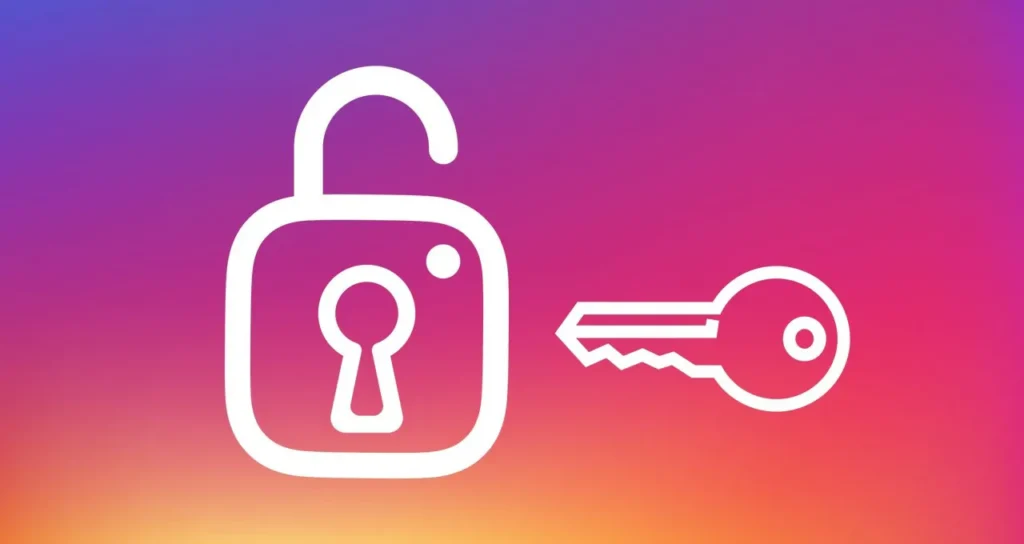É possível bloquear diversos aplicativos com os apps da loja oficial que está disponível para os dispositivos móveis. Ao instalar um desses aplicativos, você poderá colocar senha no Instagram, protegendo a sua rede social de pessoas curiosas que tendem a querer se intrometer em suas redes sociais.
- Como colocar voz do Google em vídeos do Instagram e Youtube
- Como recuperar a conta do Instagram bloqueada ou suspensa
Como colocar senha no Instagram
Os dispositivos móveis hoje possuem diversas ferramentas que protegem todos os aplicativos instalados no dispositivo, uma delas é proteção por senha para acessar o dispositivo. Entretanto, essa proteção do dispositivo não é capaz de colocar senha no Instagram para ter acesso ao app, deixando que todos possam acessar o app.
Para contornar isso, você pode instalar aplicativos externos que vão proteger esses aplicativos em seu dispositivo, colocando uma senha própria para cada um deles. Os aplicativos diferem para cada versão de dispositivo móvel que você possuir, já que infelizmente um aplicativo está disponível apenas para uma das plataformas móveis.
Vejamos então como colocar senha no Instagram no Android e iPhone.
Como colocar senha no Instagram – Android
O aplicativo disponível para Android é o AppLock, com mais de 100 milhões de downloads na loja de aplicativo Google Play Store. Com esse aplicativo você conseguirá bloquear suas mensagens em SMS, contatos, gmail, Facebook, Snapchat e, claro, colocar senha no Instagram.
Leia também:
- Após a instalação do aplicativo, abra-o e entre com uma nova senha na tela de bloqueio do aplicativo AppLock. Você deverá colocar o padrão duas vezes para confirmar a sua senha de desenho em seu dispositivo móvel.
Imagem: Bruno/Tekimobile - Agora, procure pelo aplicativo do Instagram dentre as opções de apps que estão disponíveis no aplicativo. Para facilitar, você pode usar a lupa do aplicativo e digitar “Instagram” para encontrar o aplicativo imediatamente.
Imagem: Bruno/Tekimobile - Ao encontrar o aplicativo do Instagram, toque sobre o aplicativo até que o cadeado ao lado direito dele fique verde, sinalizando que o mesmo está bloqueado.
Imagem: Bruno/Tekimobile - Vá até o aplicativo e note que você~e acabou de colocar senha no Instagram e, somente com a senha usada no AppLock poderá desbloquear a rede social novamente.
Como colocar senha no Instagram – iPhone
Poucos sabem dessa funcionalidade do iPhone, mas com ele é possível colocar senha no Instagram sem a necessidade da instalação de outros aplicativos no dispositivo móvel. Para isso, você deve acessar os ajustes do seu dispositivo e ativar a função manualmente.
- Toque sobre “Ajustes” em seu celular iPhone para começarmos a configuração que permitirá ativar a função que irá bloquear o aplicativo em seu dispositivo.
- Em seguida, procure pela opção “Tempo de Uso” tocando sobre ela em seguida.
Imagem: Bruno/Tekimobile - Selecione a opção de “Limite de Apps” nos ajustes de tempo de uso dos aplicativos do seu iPhone.
Imagem: Bruno/Tekimobile - Toque sobre “Adicionar Limite” para adicionar um aplicativo, no caso, o Instagram.
- Navegue pelas categorias de aplicativos em seu dispositivo ou toque sobre a opção “Tudo (Apps e Categorias)” para encontrar o Instagram. Na seção de “Redes Sociais” você também deve encontrar o Instagram, toque sobre ele e, em seguida, toque em “Seguinte” no canto superior à direita.
Imagem: Bruno/Tekimobile - Para finalizar, você deve selecionar o tempo em que a rede social deve ficar disponível em seu dispositivo, insira o tempo de “0 horas e 1 min.” para que a função tenha efeito no aplicativo do Instagram. Agora, basta tocar sobre a opção no canto superior à direita “Adicionar” para finalizar.
Imagem: Bruno/Tekimobile
Pronto, essas são todas as opções disponíveis para você bloquear o aplicativo do Instagram em seus dispositivos móveis.
Para mais informações e dicas do Instagram, acesse os links recomendados no começo desse artigo.